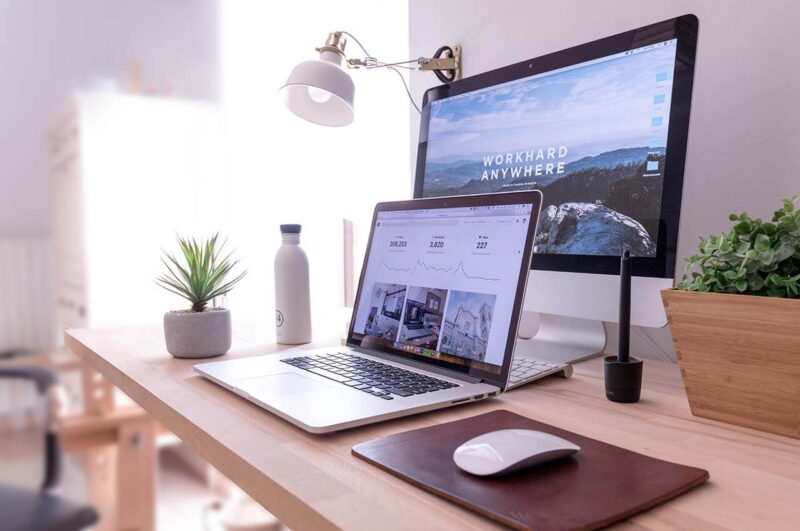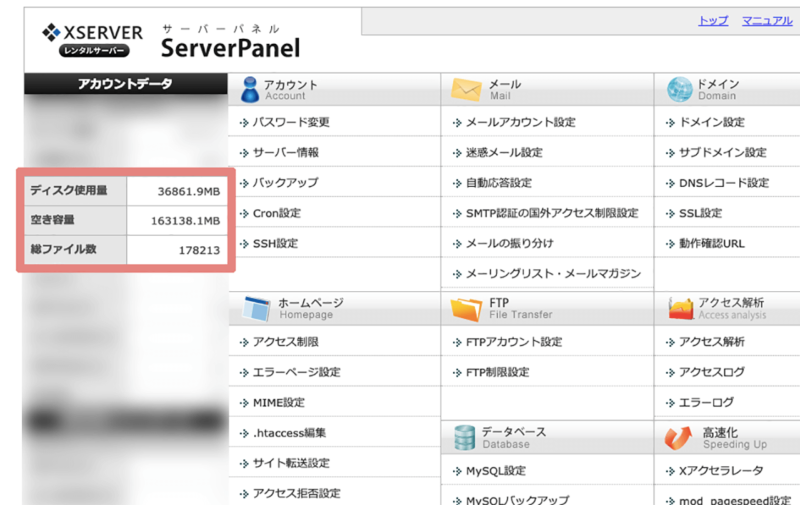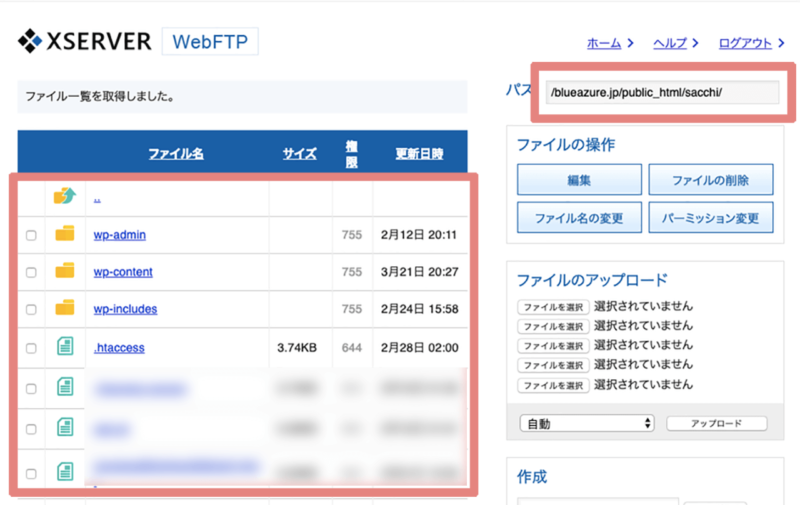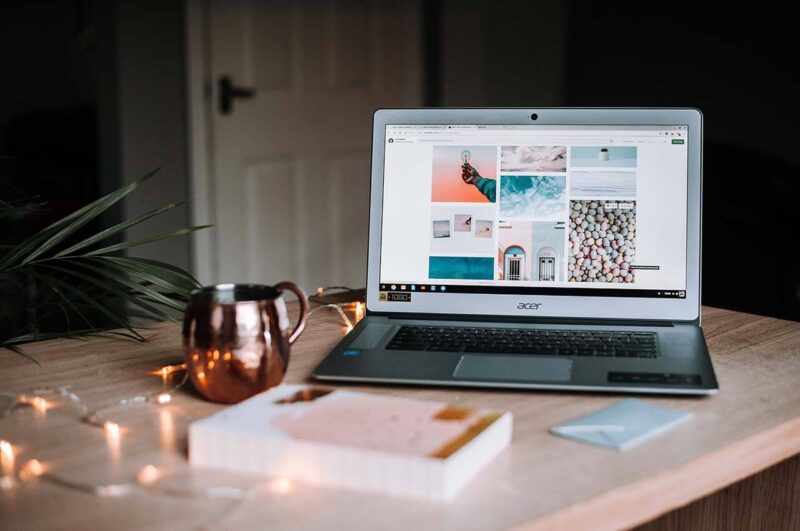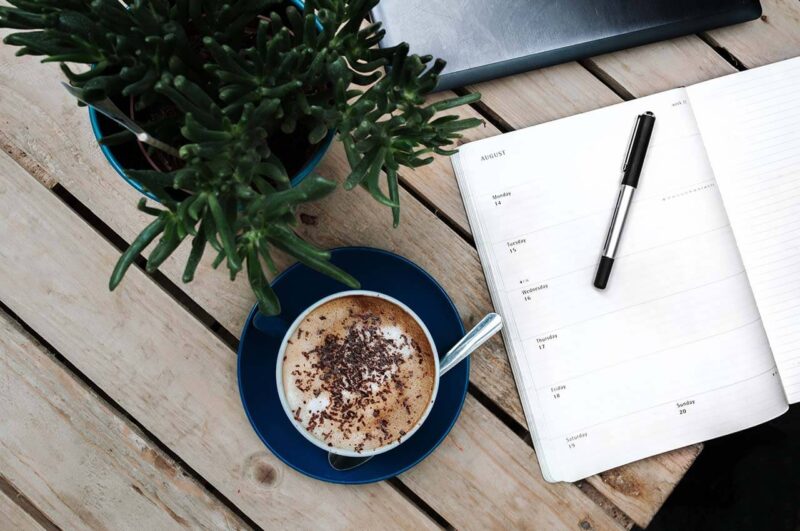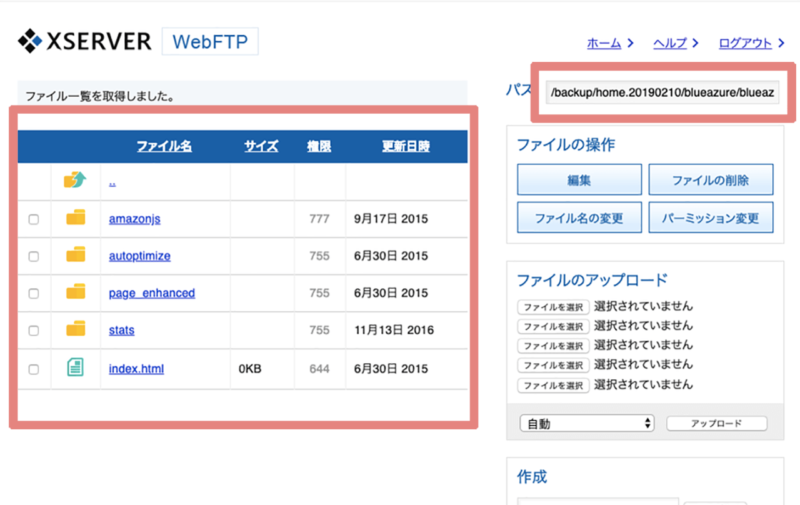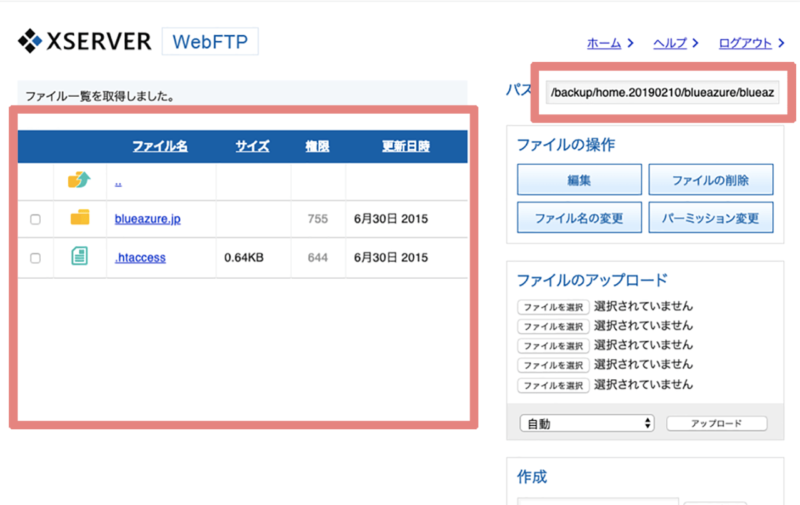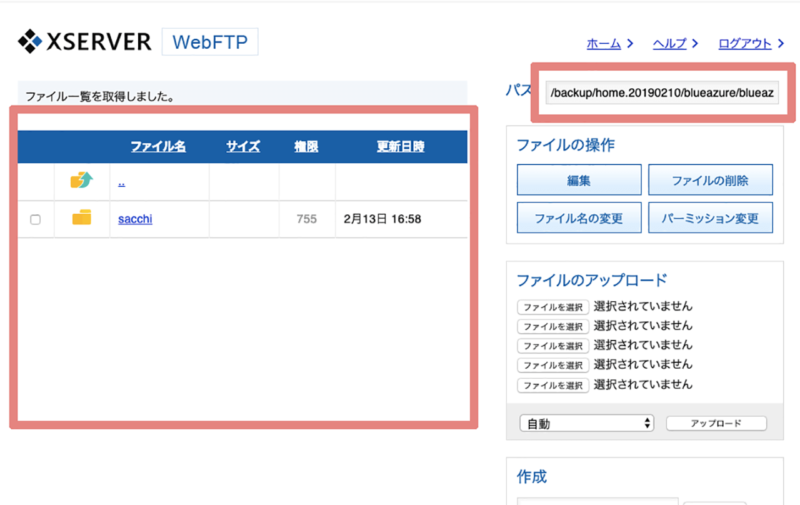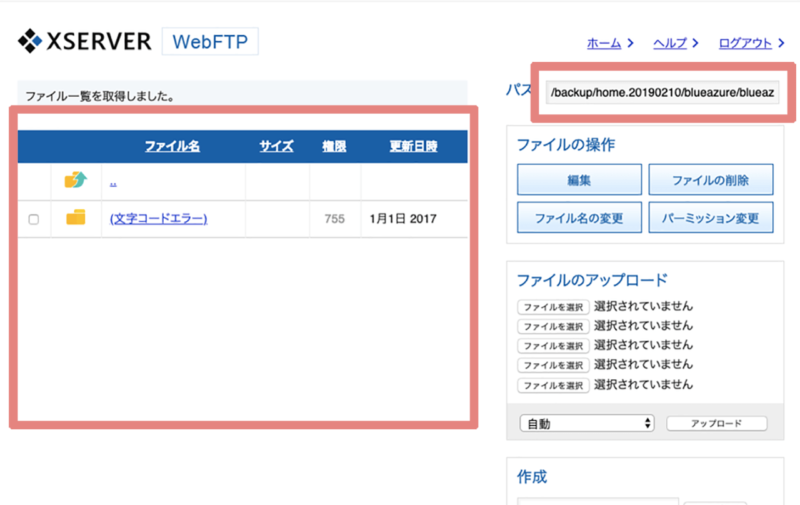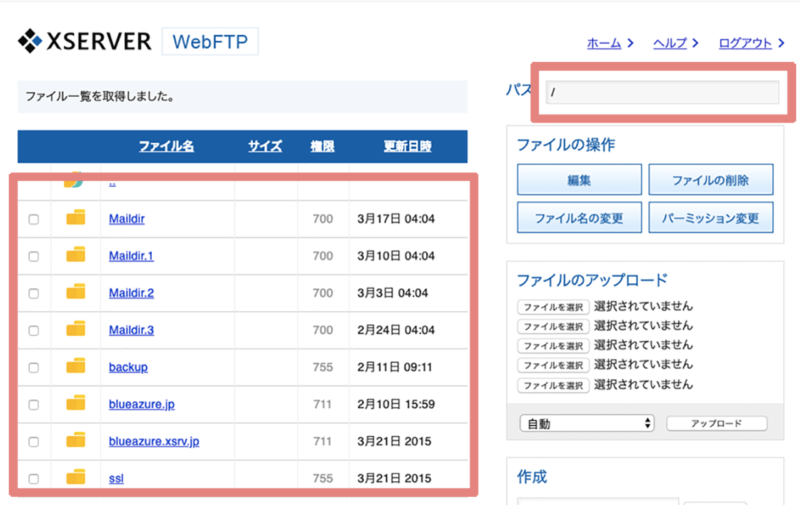記事内に商品プロモーションを含む場合があります
それは2月10日のことじゃった……(なぜ日本昔ばなし調で回顧するのだわたしよ)。
つい先日まで8回にわたってお届けした連載「内田篤人と佐藤健」。ありがたいことに、双方のファンだけでなく、ファン以外にもおかげさまで大好評!
当ブログの新たな柱となった連載中という大にぎわいな状況でそれは起こりました……。
ウッチー&健ファンのみなさん、連続更新のはずが日にちが空いてしまいごめんなさいー!
その理由は、この時期、毎年ありえないほど仕事が詰まるのもそうですが、今回なにより大きかったのはブログデータがすべて飛んだこと(白目)。
第6回|ビジネスマン必見!流されない賢い男、内田篤人と佐藤健に学ぶモテる方法
 第6回|ビジネスマン必見!流されない賢い男、内田篤人と佐藤健に学ぶモテる方法
第6回|ビジネスマン必見!流されない賢い男、内田篤人と佐藤健に学ぶモテる方法
うおお……ついに来た……ウワサには聞いていたがついにわたしの身にも起こったか……。
実は人生で初めてのブログデータ消失トラブルに見舞われていました。これまでどれだけカスタマイズしようがサーバー引っ越ししようが停電だろうが難を逃れてきたアレの到来ですぜ……!
結論として「エックスサーバー![]()
![]()
ポケモンゲットなんて余裕ですよ余裕!!(盛大に話がズレているどころではないだろうわたしよ)
本日は「なぜエックスサーバー![]()
![]()
この記事はこんな人におすすめ
- エックスサーバー


- レンタルサーバーのデータバックアップの魅力を知りたい人
- ブログデータ消失とはどんな現象か知りたい人
ロリポップ!![]()
![]()
![]()
![]()
ロリポップからエックスサーバーへWordPress移転・引越ししてわかった4つのこと



「自動バックアップ」「手動バックアップ」で安心運営
まずは単刀直入に結論からいきましょう!
エックスサーバーなら安心な理由
- 『自動バックアップ』が毎日自動でサーバーデータを保存している
- サーバーパネルを使って簡単に手動でバックアップができる
エックスサーバー![]()
![]()
しかも契約プランを問わず、全プランに『自動バックアップ』『手動でバックアップできるサーバーパネル内のサービス』が自動適用。
さらに利用料金は無料と来たもんだ……!
『自動バックアップ』サービスは有料というレンタルサーバーもあるなかで、無料で初期設定されているとは……しかもこちらで設定する必要もなく、契約したその日から毎日バックアップしておいてくれるんですよ。
なんですかこれ、神ですか、神なんですか。
自動バックアップについて
- 『自動バックアップ』のデータを提供してもらう際には手数料を支払う
- 緊急時などにデータ提供をお願いする段階で初めて料金が発生するサービス
- 手動でのバックアップはいつでも無料!
今回のわたしの場合、手元に残してあったバックアップが若干古かったため、『自動バックアップ』に助けられました。
トラブル時こそサービス内容と質が問われるのはビジネスの基本ですが、まさに実感……!!
エックスサーバー![]()
![]()
キャッシュ系プラグイン「Head Cleaner」に要注意!
さて、本日は冒頭で述べた通り、「エックスサーバー![]()
![]()
「なんでブログデータ消えたの?」の素朴な疑問に、「キャッシュ系プラグイン利用者(現在は利用していない元利用者も含む)は要注意!!!!」の注意喚起までセットです!
事の顛末を(面白おかしく、別名「驚きすぎてもう笑うしかないwww」状態で)紹介します。みなさんの運営環境でも「うちのトラブルもこれが原因?」「早めに対処しとこう!」など、よかったら参考にしてください!
早速ですが、なにが原因だったのでしょうか?
ブログデータが消えた原因
- 諸悪の根源はキャッシュ系プラグイン「Head Cleaner」「W3 Total Cashe」
- 上記プラグインが吐き出し続けていた膨大なキャッシュデータがサーバーの容量圧迫を引き起こした
- その膨大なキャッシュデータの削除時にブログデータがすべてぶっ飛んだ
もう笑うしかないwwwなんだよこのキャッシュ野郎めwww
ブログ高速化の手助け部隊が盛大に足引っ張るってどんなギャグだよコントかよwww
エックスサーバーのサーバーパネルで驚愕の現実に遭遇
それでは今回の顛末を(捨て身のギャグかよ状態でもはや笑うしかないノリを交えつつ)たどっていきましょう!
問題なくブログやWEBマガジン、WEBサイトが動いていれば、そこまで逐一チェックしないのが契約サーバーのサーバーパネル。
わたしが契約しているのは冒頭から激推ししているエックスサーバー![]()
![]()
そんなわけで、しばらく確認しないまま過ごしていました。
あるとき、ふとサーバーパネルにアクセスしてみたところ……わたしの目に飛び込んできたのは驚愕の数字……!!
総ファイル数、なんと100万超え。
「ファイルをすぐに削除してください!」と赤字でアラートが出まくっているではないですか……。
※上記は現在のサーバーパネルのスクリーンショットです。左側中程にある「総ファイル数」の数値が100万以上になると、赤字のアラートまで表示されるだけでなく、その上の「ディスク使用量」もどえらい数値に……。
あれー?巨大ロボットでもつくっちゃってたかなー?
……………そんな記憶も事実もいっさいあるわけがなく、「なにが起こっているのか……」とガクブルしつつ調べることにしました。Google先生、出番ですぜ!!
すると、同じ事態に陥っている人を多数発見!思わず「なんじゃこりゃああぁぁぁぁ!!!!」(オマエは松田優作か)。
「ヒーッ!勘弁!」の阿鼻叫喚な気持ちがわかるどころではない記事を片っ端から読み漁り、「ああ……やっぱりこれが原因としか思えない……」と合点がいきました……。
キャッシュでサーバー容量圧迫。
エックスサーバーの「総ファイル数」が驚愕の100万越え!不要なファイルやフォルダを調べて削除してみた結果
WordPressプラグイン Head Cleanerのキャッシュでサーバ容量50GB圧迫。解決法+対策法をまとめておく。
身に覚えがある原因
- 以前、キャッシュ系プラグインの「Head Cleaner」「W3 Total Cashe」などを利用していた
- すでに2年以上前に利用停止しているものの、当時からこまめにキャッシュを削除しなくてはいけないだなんて知らずにいた
「どう考えてもこれしかないじゃん……」。
ということで、キャッシュの削除に取りかかりました!
「W3 Total Cashe」お前もか!まさかの動きに白目
が、しかし。だがしかし。だ。
これがさらなる喜劇悲劇を呼ぶことに……。
なにしろ「Head Cleaner」が吐き出していたキャッシュ容量が笑ってしまうほどでかすぎる……!
FTPクライアントソフトからファイル削除→微動だにせずの繰り返し。
なんなのこの罰ゲーム。
で、同じようにエックスサーバー![]()
![]()
![]()
![]()
「じゃあ自分もその方法で……!」とエックスサーバー![]()
![]()
「Head Cleaner」「W3 Total Cashe」など、キャッシュ系プラグインによるキャッシュファイルのなかでも、これは間違いなく必要ないと判断したものを慎重にひとつずつ削除開始。
ひとつ削除するたびに、ブログに異常がないか、 https://blueazure.jp/sacchi/ にアクセスして確認。
よしよし大丈夫。
焦らず慎重に。同じようにひとつずつ削除→確認の作業を続行。
と・こ・ろ・が・だ
「W3 Total Cashe」の「page_enhanced」フォルダの削除に取りかかりだしたあたりで、挙動のおかしさに気づきました。
※上記スクリーンショットは正常な現在のもの。
あれ?あれ?待って待って、いま、変な動きしなかった?一瞬、パスの表示がおかしくなかった……?!
あわててブログにアクセスすると……………真っ白。
なんだこれ、いつからうちのブログは大雪原になったんだ。もしかして北海道のアレか、大雪山か。そうかアレなのか。
すぐさまFTPソフトでログインを試みると、データがどんどんなくなっていく異常事態発生中。
「……………はあ?」などと目を丸くする暇すらなく、ほぼすべてのデータが跡形もなく消えることに……………。
うっそーなにこれーwwwww
「自動バックアップ」感謝!これなら安いと思える魅力
もう笑うしかない、笑うしかないだろうよ、これを笑わずして人間生きちゃいられない、そうだそうに違いない(完全に錯乱した様子を包み隠さずお届けしています)。
冷ややかな汗が背筋を伝ったと同時に、頭のなかにエマージェンシーコールが……!
緊急事態発生!緊急事態発生!でおなじみのアレですよ、アレで間違いない。
仕事上でトラブルに直面したときほど、さらにギアが切り替わるわたしにとって、まさにいま、目の前で起こっている状況は緊急事態そのもの!これを緊急事態と呼ばずしてなにをそう呼ぶ状態……!
即座に対処法をググりだす仕事人間あるある。
データ消失対処の参考記事
Google先生の回答は、バックアップを使って復元・復旧した先人たちの記事の山……。
誰も彼もが、やれ「おのれキャッシュめ……」だの、やれ「カスタマイズ中にやっちまったー!」だの、データが飛んだ原因は人それぞれとはいえ、すべて恨み節を通り越し笑うしかないwだらけ。
わかる……わかるぞその気持ち……。
特にエックスサーバー![]()
![]()
エックスサーバー
では2018年8月23日、『自動バックアップ』機能で取得している「MySQLデータベース」のバックアップデータについて、無料でデータベースを復元できる『MySQLデータベース復元』機能を追加いたします。 この度追加された『MySQLデータベース復元』機能は、サーバーに自動保存されているバックアップデータから、過去7日分のMySQLデータベースを復元することができる機能です。
引用:エックスサーバー
エックスサーバー![]()
![]()
そのため、今回わたしが申し込んだのはWeb・メールのデータのみ。先述の通り、データ提供を依頼する際は手数料がかかります。
Web・メールのデータ、税込10,800円なり。
ええ、申し込みましたよ……なけなしの10,800円払って……税込10,800円……つら……。
でも、「ブログデータ消失→バックアップデータがなくて終了」なんて悲劇どころではない状況に陥らなかったことを考えれば、正直に言って税込10,800円は断然安いです!!
ブログはたいせつに育ててきた我が子同然。急に具合が悪くなったら夜中だろうが病院に駆け込みなんとかしてあげたいのが親心というもの……無事に直ってよかった……(感涙不可避)。
そんなわけで、エックスサーバー![]()
![]()
「エックスサーバー![]()
![]()
追記|『自動バックアップ』機能
- 2020年4月8日より『自動バックアップ』機能のデータ提供価格がさらに値下げ
- 「MySQLデータベース」自動バックアップデータ提供価格(1回ごと)
データ復元機能:無償→無償(変更なし) / データ提供サービス:5,000円→無償 - 「サーバー領域データ(Web・メールデータ)」自動バックアップデータ提供価格(1回ごと)
10,000円→5,000円
なぜ難航?復元するために覚えておきたいポイント
エックスサーバーのバックアップ方法を解説!自動と手動の違いなど
エックスサーバーでバックアップから復元する方法!移行にも使える
続いて、バックアップから復元するために主に参考にしたのはこちらの記事です。ありがたやありがたや!
ここまで読んできてお気づきの方もいるかもですが、「あとで復元方法を記したまとめ記事をつくろう」とは考えていませんでした。理由は、そもそもうちはWEB系やガジェット系にそれほど力を入れていないため。
もともとこうした考えだったので、復元作業時のスクリーンショットもとっていなかったんですね。ひたすら「わざわざ楽しみにアクセスしてくれても見れないままになっちゃう!早く復旧を!」しか考えておらず。
それより「なぜブログが消える事態が発生したのか?」の解説と注意喚起、それから「緊急時こそバックアップサービスは重要」を実体験としてシェアしておこう、と考えました。
ということで、復元作業手順の解説は省略します!
もし同じように「データ消えたどうしよう!」と、ブログどころか頭まで真っ白状態の方は、わたしも参考にした上記記事がおすすめ。丁寧に解説されているので、ひとつずつ確認しながら作業できますよー。
ただし、注意点がひとつ!
エックスサーバーでバックアップから復元する方法!移行にも使える
記事内での復元方法の手順は、「データベース(MySQL)の作成→データベース(MySQL)にデータをインポート→WordPressのインストール(データベースひもづけ)」になっています。
ところが、この手順だとWordPressをインストールする画面で、作成したデータベースにひもづけする際にエラーが……!
なぜなら、中身が空のデータベース(MySQL)でなければひもづけできないからです。
よって、この部分は「データベース(MySQL)の作成(データの中身を空にする)→WordPressのインストール(データベースひもづけ)→データベース(MySQL)にデータをインポート」が正解!
エラーが出て、「これはもしかして……」と疑問に感じ、データの中身を空にしてからWordPressをインストールしてみたところ、成功しました!
こんな記事も見つけたので、あわせて参考にしてみてくださいね。
WordPressを再インストールする(エックスサーバー版)
ところが、ここからさらに作業が難航したんですね……。
なぜかというと、うちのブログの場合、データベース(MySQL)のバージョンが5.5から5.7にバージョンアップしていたこともネックに。
使用していたのはバージョン5.5。新たに作成するとバージョン5.7。そのままひもづけしてもエラーが出てブログは表示されない。
ねえねえ、なんで?なんでこの罰ゲームは起こってるの?
仕方なく、バージョン5.5のバックアップを入手→MySQLのバージョンを5.7に移行→バージョン5.7のバックアップを入手。
なにが起きても困らないよう、念のため両バージョンのバックアップデータを手元に置き、WordPressとひもづけしてから、バージョンアップで変更するべき箇所の修正など、二度手間の作業を行い回避……。
パトラッシュ……ボクはもう疲れたよ……。
これまでMySQLのバージョンを細かく意識していなかったことから難航したという……もう今後は「速攻バージョンアップ!」を教訓にします……。
ただ、なんでもかんでもリリースされたらバージョンアップすればいいというものでもなく、OSなど「やらなきゃよかった……」が大多数あるある……だからこそサーバー系でも躊躇していたのですね。悩ましいところです。
なにはともあれ、2月10日(日)昼間にブログデータ消失のトラブルに見舞われてから、完全復旧までおよそ3日。よりにもよってもっとも忙しい時期ほど笑うしかない事態が起きる……。
無事に復旧できたときのあの喜びは忘れない……ありがとうエックスサーバー![]()
![]()
多忙だったりトラブル時にブログ工事はじめるあるある
……………話はここで終わらない(まだあるのかわたしよ)。
で、せっかくなので以前から気がかりだった問題の解決を含め、調整や総合的な刷新もしました。これぞ転んでもただでは起きぬ!w
激務中に加え、なにしろ記事数が多いので手つかずも多々ありますが、取り急ぎの突貫工事は完了です。
第6回|ビジネスマン必見!流されない賢い男、内田篤人と佐藤健に学ぶモテる方法



そう、以前から気がかりだった問題解決にこのタイミングで乗り出すわたしよ、オマエはマゾか、やっぱりそうなのか。
仕事はクソ忙しいわ、プライベートでもやること満載だわ、ブログも書きたいわ、なぜこのタイミングなのだわたしよ。
と、自分自身を小一時間どころか丸一日問い詰めても答えは同じでした。
「いやー取りかかりだしたら止まらなくなっちゃったからー!」
てへぺろ!ってさ、ぜんぜんごまかせてないし……。
ということで、続きは次回へ!下記のリンクからどうぞ!
なぜ刷新?ブログデータ消失から大幅リニューアルに成功した15のルール



【補足】なぜ消えた?「page_enhanced」削除はFTPで
最後に、「なぜキャッシュ削除の作業中にブログデータが飛んだのか?」の答えも記しておきますね!
キャッシュ削除を行う方々は、「W3 Total Cashe」の「page_enhanced」に要注意です!
ファイルマネージャで「W3 Total Cashe」の「page_enhanced」フォルダの削除に取りかかった際、右上のパス表示まで凝視していなかったため、後の祭りとなったわけですが、ここに原因がありました……。
すでに本データからはすべてのキャッシュを削除しているので、検証のために残しておいた、エックスサーバー![]()
![]()
以下、「cache」フォルダのスクリーンショットです。
右上のパス表示と画面全体にご注目あれ!
「cache」フォルダ内。もっとも難敵だった「Head Cleaner」のキャッシュはバックアップからも削除済です。
理由は、『自動バックアップ』のデータ提供を申し込むと契約しているサーバー領域に置いてくれるので、削除しないことには容量圧迫が解決しないためですよー。
「page_enhanced」をクリックしました!
中身はこんな感じになっています。右上のパス表示もまったく問題ないですね。
「blueazure.jp」をクリックすると、当ブログのディレクトリが。
パス表示も異常なし。さらに中に入っていきましょう!
「(文字コードエラー)」が出てきました。
これはなんぞ……なんだか怪しいですね……。まだパス表示も問題ありません。
恐る恐るクリックしてみると……………。
ええええええええ?!?!なんで?!?!
ルートディレクトリよりさらに上に移動?!?!
……引田天功もビックリのイリュージョンか……そうかそうなのか……(違うと思います)。
今回はバックアップデータでしたが、本データでも同じ現象が起こっていたことは間違いありません。
思い返してみると、「page_enhanced」内を削除しようとフォルダをクリックした際、トップ画面に戻ってしまった記憶がうっすらと……。
このとき、「あ、間違って誤クリックでもしちゃったかな?」と、自分のミスだと思ってしまったんですね。なんとわたしのミスじゃなかったのですよ……。
確かその後に行ったのは、再び誤クリックを起こさないように、と作業内容を変更。
「(文字コードエラー)」フォルダをクリックして中に入るのではなく、「(文字コードエラー)」フォルダを丸ごと削除しようとして、結果的にデータがほぼすべて飛んだのでは……と。
ここの記憶が曖昧なのでなんとも言えませんが、次から次へとデータが消えていくあの恐怖は忘れることなどできません……稲川淳二さんの怪談話より恐ろしかった……。
復旧後、試しにFTPでバックアップにアクセスしてみると、問題なく「(文字コードエラー)」内に入れました。
現在はバックアップデータの「(文字コードエラー)」フォルダも削除したので、なぜファイルマネージャでは「(文字コードエラー)」フォルダが表示されたままなのか?も謎……。
もうこの一連の騒動で疲れすぎて、ここらへん調べるのもかったるくなっており、後日時間ができたときにでもシステム系の友人知人に聞いてみようと考えています……。
トラブル時こそ強い!エックスサーバーの魅力おさらい
最後にあらためて、エックスサーバー![]()
![]()
自動バックアップの魅力と強み
- サーバー領域のWeb・メールデータ「過去7日分」、MySQLデータベース「過去14日分」のデータを保持する太っ腹サービスを提供している
- 万が一手元にバックアップがなくても、手数料さえ支払えばデータを提供してもらえて超大助かり!(今回の件で助かったわたし)
無料バックアップの魅力と強み
- サーバーパネルから簡単な手動作業を行うだけで、無料でバックアップが手に入るサービスを提供している
- WordPressの更新やカスタマイズ、キャッシュ削除など、なんらか行う直前には必ずバックアップをダウンロード!(今回の件で教訓になったわたし)
ロリポップ!![]()
![]()
![]()
![]()